Je gaat met je vinger over het scherm van je iPhone 7 maar er gebeurt helemaal niets omdat het touchscreen een probleem is? Deze situatie zal bijzonder beperkend blijken te zijn, aangezien alle iPhones volledig aanraakgevoelig zijn, afgezien van de knoppen Volume omhoog en Volume omlaag, de knop aan de zijkant van het screenshot of de schuifregelaar. Stille / belmodus . Je zult dus snel het touchscreen van je iPhone 7 opnieuw moeten doen of vervangen om je toestel zonder vertraging opnieuw te kunnen gebruiken. In dit artikel vindt u dus de uit te voeren manipulaties om het touchscreen van uw iPhone 7 te ontgrendelen.
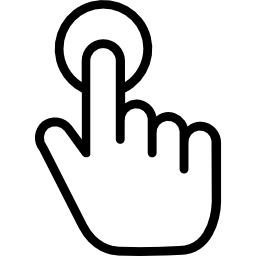
Als er water op het scherm van je iPhone 7 zit, werkt het touchscreen niet
Als je de natte vingers met transpiratie of er zit water op het scherm van je iPhone 7, zal het touchscreen niet goed werken. Droog je handen dus voldoende af of verwijder het overtollige water op het scherm van je iPhone 7 voordat je de aanraakfunctie van je toestel opnieuw test.
Het touchscreen van je iPhone 7 is een probleem: de beschermende schermen
Soms blijken de beschermingsschermen die op de markt of op internet te vinden zijn, dat niet te zijn niet goed aangepast et zal voorkomen la aanraking verbinding tussen je vinger en het scherm van je iPhone 7. Inderdaad, deze beschermende schermen van glas of plastic zijn meestal te dik en zal u niet toestaan om op uw apparaat te bladeren. Het zal daarom nodig zijn om dit beschermscherm te verwijderen en ervoor te zorgen dat u alleen producten en accessoires heeft die zijn goedgekeurd door het merk. Apple om dit soort problemen te voorkomen. Zodra de schermbeschermer van je iPhone 7 is verwijderd, probeer je het touchscreen van je iPhone 7 opnieuw te gebruiken.
Reinig uw iPhone 7-scherm in geval van een touchscreen-probleem
Wat vuil kan de oorzaak zijn van het probleem met het aanraakscherm dat u momenteel ondervindt met uw iPhone 7. Maak het scherm van uw iPhone 7 dus schoon met een schone, droge, pluisvrije doek en test uw apparaat opnieuw.
Pas de 3D Touch-instellingen van uw apparaat aan
Als het touchscreen van je iPhone 7 niet meer werkt, aarzel dan niet om dit te doen aanpassen instellingen Touch 3D van de laatste. Om dit te doen, moet u de onderstaande stappen volgen:
- Ga naar het spel instellingen van je iPhone 7
- Ga dan naar General
- gaan Toegankelijkheid
- Selecteer Touch 3D
Je kunt nu de instellingen van het touchscreen van je iPhone 7 aanpassen.
Problemen met de bediening van het touchscreen van je iPhone 7: het geforceerd herstarten van je toestel
Je kunt proberen om gedwongen herstart op uw iPhone 7 om te zien of het probleem met het touchscreen van uw apparaat zich blijft voordoen. Inderdaad, je hebt geen andere keuze dan je iPhone 7 geforceerd opnieuw op te starten, want als je hem op de klassieke manier uitschakelt, moet je het uitsterven bevestigen met behulp van het touchscreen van je iPhone 7, wanneer je wordt gevraagd om de schuifregelaar naar het recht. Als het touchscreen van uw iPhone 7 echter niet werkt, zal het nodig zijn om het uitsterven van uw apparaat te forceren.
Koppel alle accessoires los van je iPhone 7
Accessoires kunnen het touchscreenprobleem van uw iPhone 7 veroorzaken. Koppel dus alle accessoires los bliksem ou USB-C en probeer een andere kabel of oplader te gebruiken. Het wordt sterk aanbevolen om apparatuur te gebruiken die is goedgekeurd door het merk Apple.
Touchscreen van je iPhone 7 geblokkeerd: je scherm vervangen
Als uw iPhone 7 bijvoorbeeld is gevallen of hard is geraakt, kan er een probleem zijn met het touchscreen van uw apparaat. Betreffende een materiele schade , kunt u het aanraakscherm van uw iPhone 7 niet met uw eigen middelen hergebruiken. Je moet naar een Apple Store of in een Apple-reparatiewinkel om het scherm van uw toestel te laten vervangen.
Als je ooit andere informatie over je iPhone 7 wilt, nodigen we je uit om de andere artikelen in de categorie te bekijken: Iphone 7.

